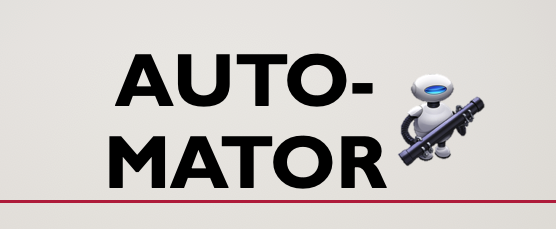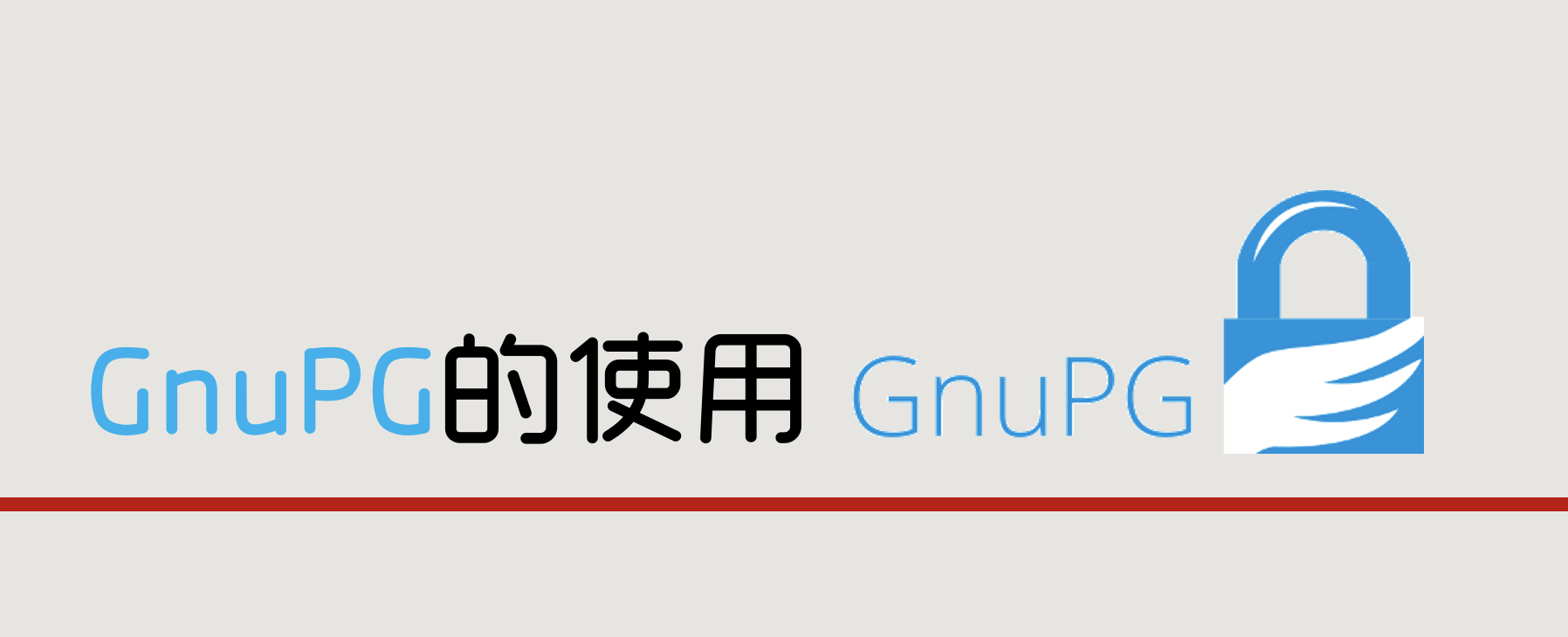在MAC 电脑中有一个Automator(自动操作),平常我们都不经常用到它。但是,当我们想在鼠标右键的时候增加一点功能,它就发挥很大的作用了。
1. 增加获取文件绝对路径
1. 打开启动台->找到自动操作(有可能在一个叫其他的文件夹里)
![]()
2. 点击新建文稿
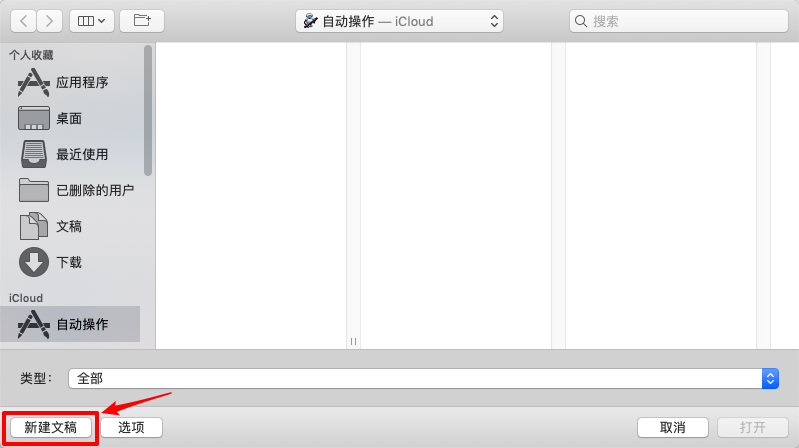
3. 双击快速操作
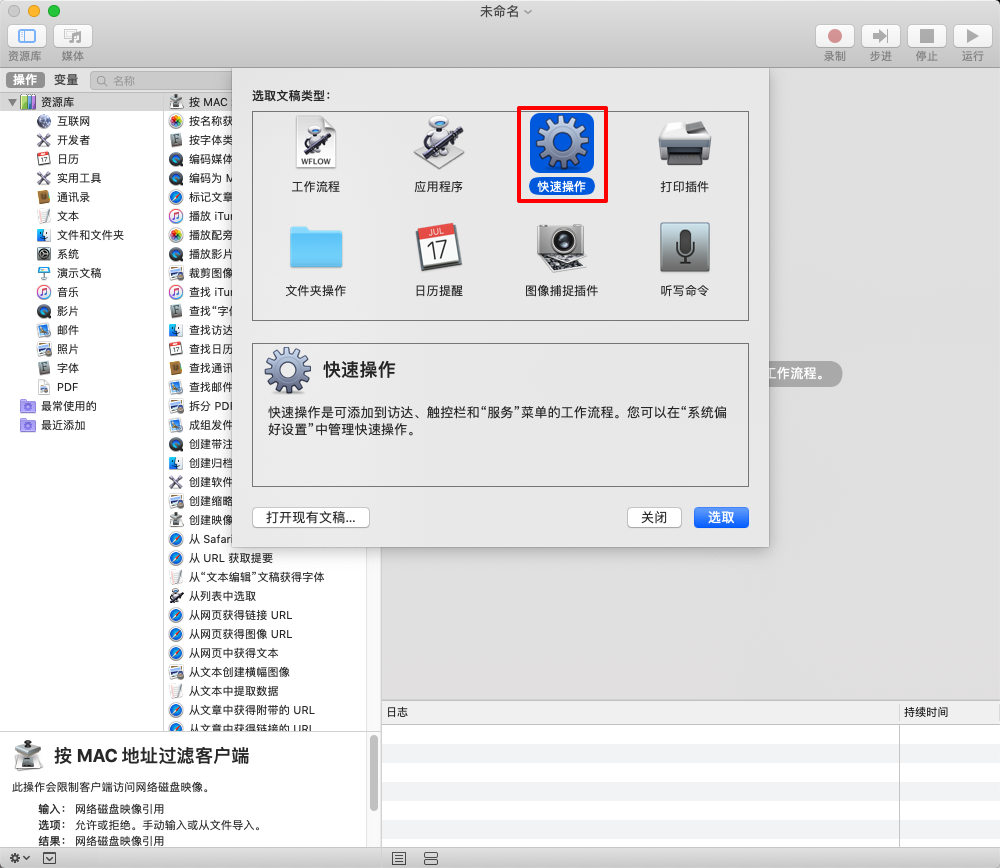
4. 设置工作流程收到当前文件或文件夹,位于访达
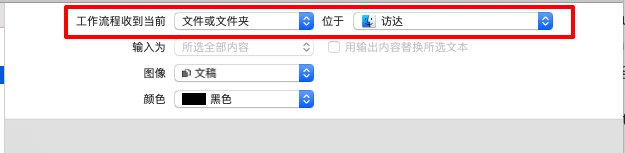
5. 在资源库中,找到拷贝到剪切板,将其拖至中间
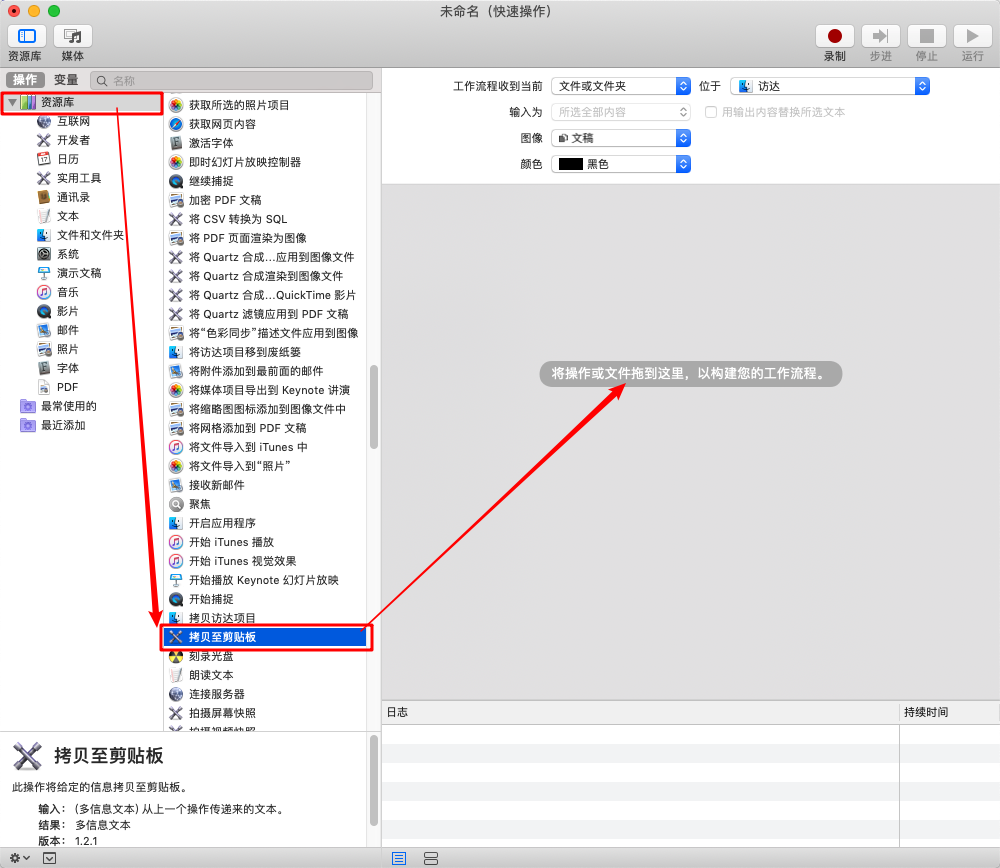
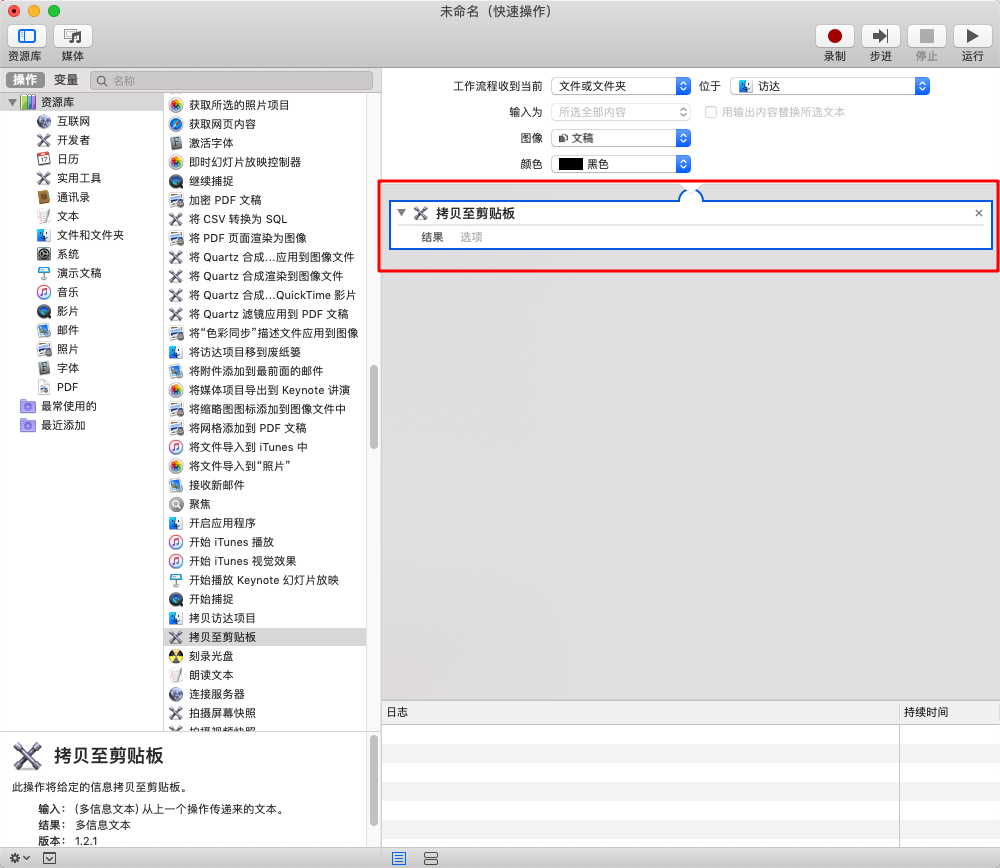
6. 选择保存,保存为名字拷贝路径(名字随意)
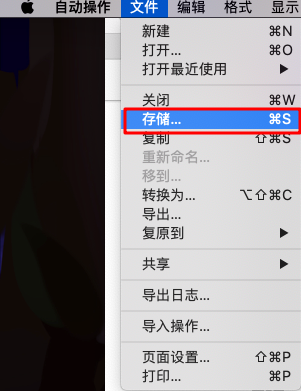
7. 对文件右键,点击拷贝路径(或者是当时自己取的名字),既可以进行路径的复制了。
Note
那么这个文件放在哪了呢?在终端输入:
1 | open ~/Library/Services |
就可以在里面找到啦,不想用这个功能的话把它扔去垃圾桶就可以了。
2. 以特定文本编辑器打开文件夹
1. 打开启动台->找到自动操作(有可能在一个叫其他的文件夹里)
![]()
2. 点击新建文稿
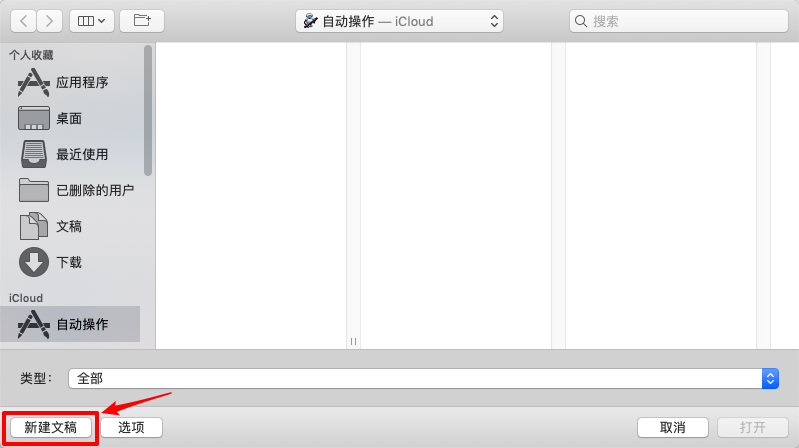
3. 双击快速操作
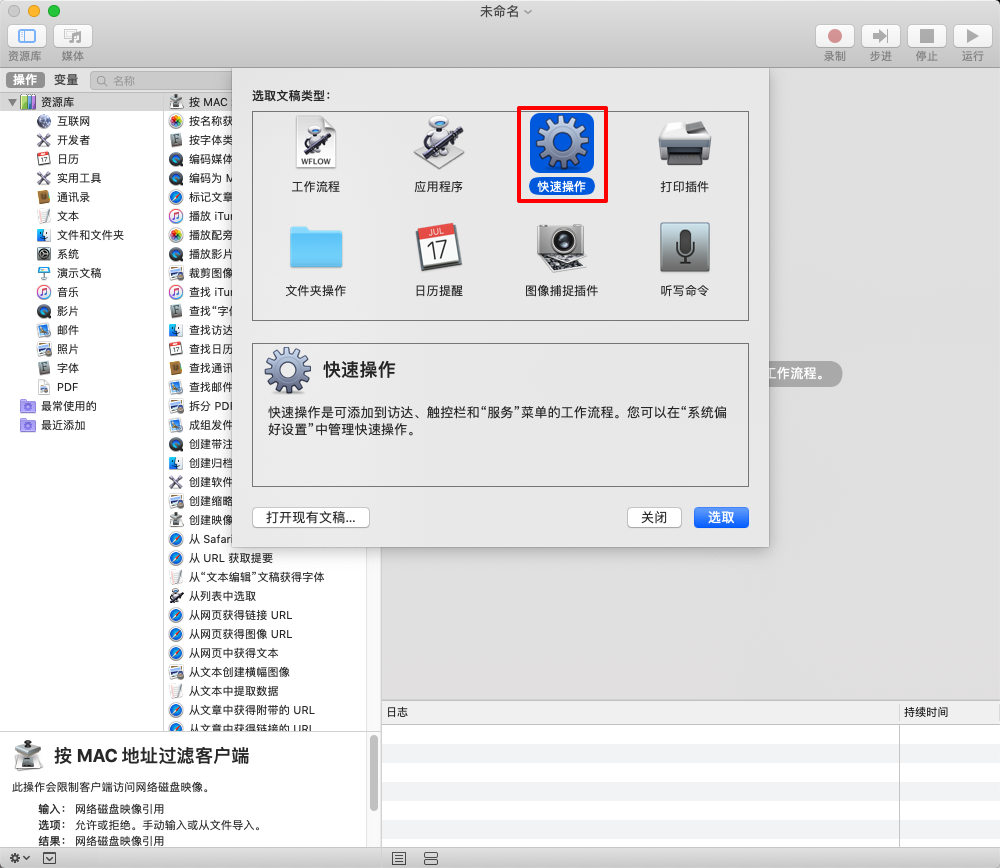
4. 设置工作流程收到当前文件或文件夹,位于访达
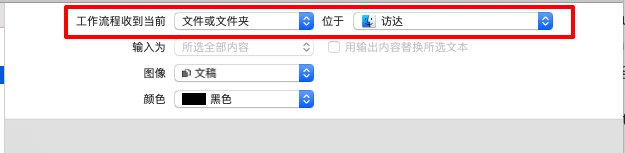
5. 在变量中找到位置,将其中的路径拖至工作区
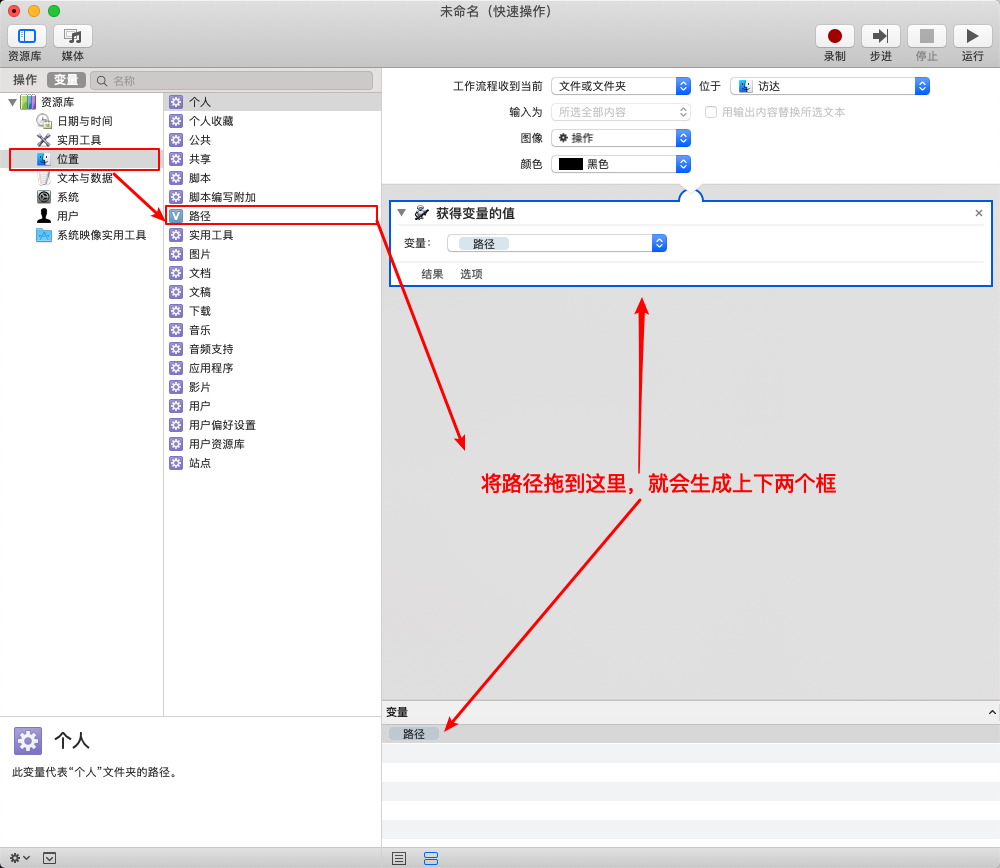
6. 在资源库中找到运行Shell脚本,拖至工作区,并将传递输入的属性改成作为自变量
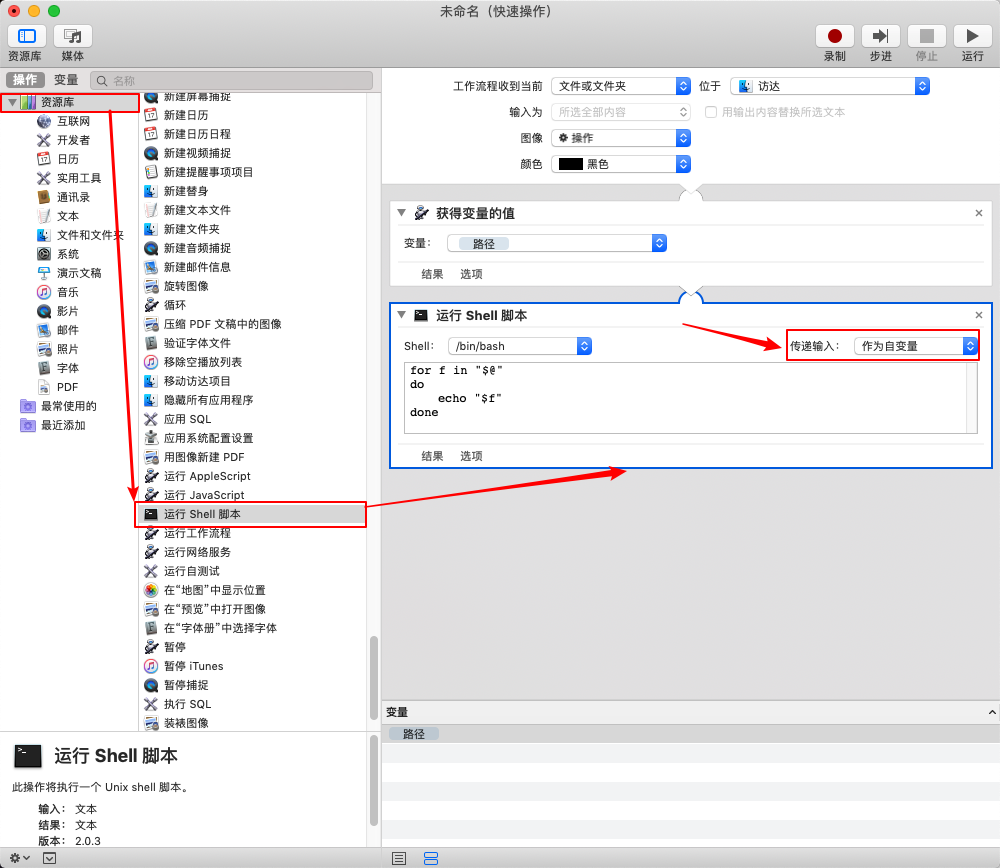
7. 在编辑框输入:
1 | #如果想用Sublime Text打开文件夹,输入下行 |